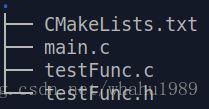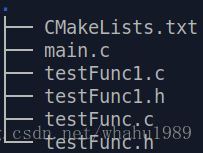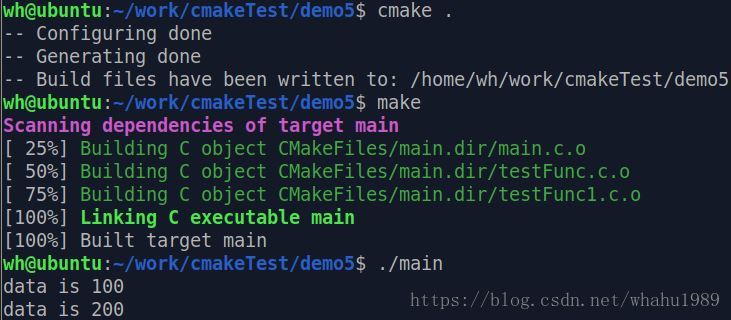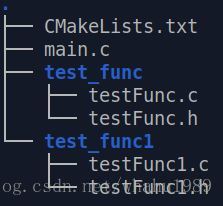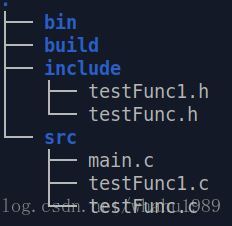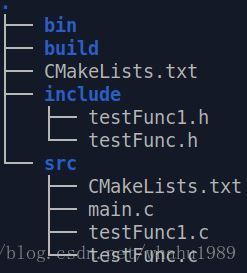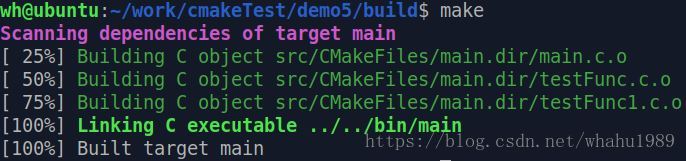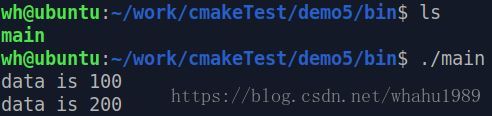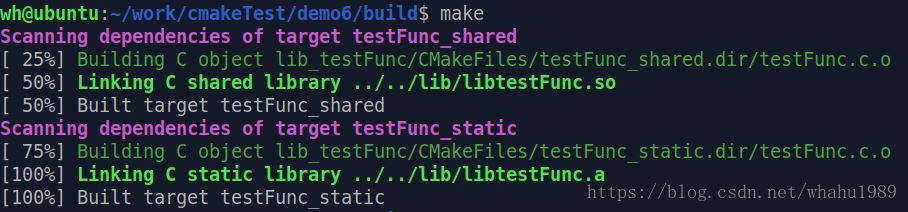- 1Linux下实现sleep_linux sleep 底层实现
- 2gpu 纹理_在android gpu检查器中使用纹理计数器
- 3preview is unavailbale until agrer a successful project..._preview is unavailable until after a successful pr
- 4华为鸿蒙系统四大优势,华为公布全新鸿蒙OS系统 带有四大优势功能
- 5Android基础教程——从入门到精通(上)_安卓教程
- 6基于mindshow工具快速生成PPT
- 7华为交换机中用户登陆相关配置_user privilege level 15
- 8ArcGIS模型构建器(一):ArcGIS如何一键批量处理数据_模型构建器批量计算一直处理一个数据
- 9keil环境下stm32f030R8 APP程序中断向量的重映射_keil hex 重映射
- 10深入理解鸿蒙开发中 Slider 组件的应用与定制【Arkts】_鸿蒙开发supervisual中slider组件
Linux下CMake简明教程_cmake target_source
赞
踩
- cmake_minimum_required (VERSION 2.8)
-
- project (demo)
-
- add_executable(main main.c testFunc.c)
CMake是开源、跨平台的构建工具,可以让我们通过编写简单的配置文件去生成本地的Makefile,这个配置文件是独立于运行平台和编译器的,这样就不用亲自去编写Makefile了,而且配置文件可以直接拿到其它平台上使用,无需修改,非常方便。
本文主要讲述在Linux下如何使用CMake来编译我们的程序。
一 安装CMake
本文使用ubuntu18.04,安装cmake使用如下命令,sudo apt install cmake
安装完成后,在终端下输入cmake -version查看cmake版本,
这样cmake就安装好了。
二 简单样例
首先让我们从最简单的代码入手,先来体验下cmake是如何操作的。编写main.c,如下,
- #include <stdio.h>
-
- int main(void)
- {
- printf("Hello World\n");
-
- return 0;
- }
然后在main.c相同目录下编写CMakeLists.txt,内容如下,
- cmake_minimum_required (VERSION 2.8)
-
- project (demo)
-
- add_executable(main main.c)
第一行意思是表示cmake的最低版本要求是2.8,我们安装的是3.10.2;第二行是表示本工程信息,也就是工程名叫demo;第三行比较关键,表示最终要生成的elf文件的名字叫main,使用的源文件是main.c
在终端下切到main.c所在的目录下,然后输入以下命令运行cmake,
cmake .
会输出如下信息,
再来看看目录下的文件,
可以看到成功生成了Makefile,还有一些cmake运行时自动生成的文件。
然后在终端下输入make并回车,
可以看到执行cmake生成的Makefile可以显示进度,并带颜色。再看下目录下的文件,
可以看到我们需要的elf文件main也成功生成了,然后运行main,
运行成功!
PS: 如果想重新生成main,输入make clean就可以删除main这个elf文件。
三 同一目录下多个源文件
接下来进入稍微复杂的例子:在同一个目录下有多个源文件。
在之前的目录下添加2个文件,testFunc.c和testFunc.h。添加完后整体文件结构如下,
testFunc.c内容如下,
- /*
- ** testFunc.c
- */
-
- #include <stdio.h>
- #include "testFunc.h"
-
- void func(int data)
- {
- printf("data is %d\n", data);
- }
testFunc.h内容如下,
- /*
- ** testFunc.h
- */
-
- #ifndef _TEST_FUNC_H_
- #define _TEST_FUNC_H_
-
- void func(int data);
-
- #endif
修改main.c,调用testFunc.h里声明的函数func(),
- #include <stdio.h>
-
- #include "testFunc.h"
-
- int main(void)
- {
- func(100);
-
- return 0;
- }
修改CMakeLists.txt,在add_executable的参数里把testFunc.c加进来
- cmake_minimum_required (VERSION 2.8)
-
- project (demo)
-
- add_executable(main main.c testFunc.c)
然后重新执行cmake生成Makefile并运行make,
然后运行重新生成的elf文件main,
运行成功!
可以类推,如果在同一目录下有多个源文件,那么只要在add_executable里把所有源文件都添加进去就可以了。但是如果有一百个源文件,再这样做就有点坑了,无法体现cmake的优越性,cmake提供了一个命令可以把指定目录下所有的源文件存储在一个变量中,这个命令就是 aux_source_directory(dir var)。
第一个参数dir是指定目录,第二个参数var是用于存放源文件列表的变量。
我们在main.c所在目录下再添加2个文件,testFunc1.c和testFunc1.h。添加完后整体文件结构如下,
testFunc.c内容如下,
- /*
- ** testFunc.c
- */
-
- #include <stdio.h>
- #include "testFunc.h"
-
- void func(int data)
- {
- printf("data is %d\n", data);
- }
testFunc.h内容如下
- /*
- ** testFunc.h
- */
-
- #ifndef _TEST_FUNC_H_
- #define _TEST_FUNC_H_
-
- void func(int data);
-
- #endif
修改main.c,调用testFunc.h里声明的函数func(),
- #include <stdio.h>
-
- #include "testFunc.h"
-
- int main(void)
- {
- func(100);
-
- return 0;
- }
修改CMakeLists.txt,在add_executable的参数里把testFunc.c加进来
- cmake_minimum_required (VERSION 2.8)
-
- project (demo)
-
- add_executable(main main.c testFunc.c)
然后重新执行cmake生成Makefile并运行make,
然后运行重新生成的elf文件main,
运行成功!
可以类推,如果在同一目录下有多个源文件,那么只要在add_executable里把所有源文件都添加进去就可以了。但是如果有一百个源文件,再这样做就有点坑了,无法体现cmake的优越性,cmake提供了一个命令可以把指定目录下所有的源文件存储在一个变量中,这个命令就是 aux_source_directory(dir var)。
第一个参数dir是指定目录,第二个参数var是用于存放源文件列表的变量。
我们在main.c所在目录下再添加2个文件,testFunc1.c和testFunc1.h。添加完后整体文件结构如下
testFunc1.c如下,
- /*
- ** testFunc1.c
- */
-
- #include <stdio.h>
- #include "testFunc1.h"
-
- void func1(int data)
- {
- printf("data is %d\n", data);
- }
testFunc1.h如下,
- /*
- ** testFunc1.h
- */
-
- #ifndef _TEST_FUNC1_H_
- #define _TEST_FUNC1_H_
-
- void func1(int data);
-
- #endif
再修改main.c,调用testFunc1.h里声明的函数func1(),
- #include <stdio.h>
-
- #include "testFunc.h"
- #include "testFunc1.h"
-
- int main(void)
- {
- func(100);
- func1(200);
-
- return 0;
- }
修改CMakeLists.txt,
- cmake_minimum_required (VERSION 2.8)
-
- project (demo)
-
- aux_source_directory(. SRC_LIST)
-
- add_executable(main ${SRC_LIST})
使用aux_source_directory把当前目录下的源文件存列表存放到变量SRC_LIST里,然后在add_executable里调用SRC_LIST(注意调用变量时的写法)。
再次执行cmake和make,并运行main,
可以看到运行成功了。aux_source_directory()也存在弊端,它会把指定目录下的所有源文件都加进来,可能会加入一些我们不需要的文件,此时我们可以使用set命令去新建变量来存放需要的源文件,如下,
- cmake_minimum_required (VERSION 2.8)
-
- project (demo)
-
- set( SRC_LIST
- ./main.c
- ./testFunc1.c
- ./testFunc.c)
-
- add_executable(main ${SRC_LIST})
四 不同目录下多个源文件
一般来说,当程序文件比较多时,我们会进行分类管理,把代码根据功能放在不同的目录下,这样方便查找。那么这种情况下如何编写CMakeLists.txt呢?
我们把之前的源文件整理一下(新建2个目录test_func和test_func1),整理好后整体文件结构如下,
把之前的testFunc.c和testFunc.h放到test_func目录下,testFunc1.c和testFunc1.h则放到test_func1目录下。
其中,CMakeLists.txt和main.c在同一目录下,内容修改成如下所示,
- cmake_minimum_required (VERSION 2.8)
-
- project (demo)
-
- include_directories (test_func test_func1)
-
- aux_source_directory (test_func SRC_LIST)
- aux_source_directory (test_func1 SRC_LIST1)
-
- add_executable (main main.c ${SRC_LIST} ${SRC_LIST1})
这里出现了一个新的命令:include_directories。该命令是用来向工程添加多个指定头文件的搜索路径,路径之间用空格分隔。
因为main.c里include了testFunc.h和testFunc1.h,如果没有这个命令来指定头文件所在位置,就会无法编译。当然,也可以在main.c里使用include来指定路径,如下
- #include "test_func/testFunc.h"
- #include "test_func1/testFunc1.h"
只是这种写法不好看。
另外,我们使用了2次aux_source_directory,因为源文件分布在2个目录下,所以添加2次。
五 正规一点的组织结构
正规一点来说,一般会把源文件放到src目录下,把头文件放入到include文件下,生成的对象文件放入到build目录下,最终输出的elf文件会放到bin目录下,这样整个结构更加清晰。让我们把前面的文件再次重新组织下,
我们在最外层目录下新建一个CMakeLists.txt,内容如下,
- cmake_minimum_required (VERSION 2.8)
-
- project (demo)
-
- add_subdirectory (src)
这里出现一个新的命令add_subdirectory(),这个命令可以向当前工程添加存放源文件的子目录,并可以指定中间二进制和目标二进制的存放位置,具体用法可以百度。
这里指定src目录下存放了源文件,当执行cmake时,就会进入src目录下去找src目录下的CMakeLists.txt,所以在src目录下也建立一个CMakeLists.txt,内容如下,
- aux_source_directory (. SRC_LIST)
-
- include_directories (../include)
-
- add_executable (main ${SRC_LIST})
-
- set (EXECUTABLE_OUTPUT_PATH ${PROJECT_SOURCE_DIR}/bin)
这里又出现一个新的命令set,是用于定义变量的,EXECUTABLE_OUT_PATH和PROJECT_SOURCE_DIR是CMake自带的预定义变量,其意义如下,
EXECUTABLE_OUTPUT_PATH :目标二进制可执行文件的存放位置
PROJECT_SOURCE_DIR:工程的根目录
所以,这里set的意思是把存放elf文件的位置设置为工程根目录下的bin目录。(cmake有很多预定义变量,详细的可以网上搜索一下)
添加好以上这2个CMakeLists.txt后,整体文件结构如下,
下面来运行cmake,不过这次先让我们切到build目录下,然后输入以下命令,cmake ..
Makefile会在build目录下生成,然后在build目录下运行make,
运行ok,我们再切到bin目录下,发现main已经生成,并运行测试,
测试OK!
这里解释一下为什么在build目录下运行cmake?从前面几个case中可以看到,如果不这样做,cmake运行时生成的附带文件就会跟源码文件混在一起,这样会对程序的目录结构造成污染,而在build目录下运行cmake,生成的附带文件就只会待在build目录下,如果我们不想要这些文件了就可以直接清空build目录,非常方便。
另外一种写法:
前面的工程使用了2个CMakeLists.txt,最外层的CMakeLists.txt用于掌控全局,使用add_subdirectory来控制其它目录下的CMakeLists.txt的运行。
上面的例子也可以只使用一个CMakeLists.txt,把最外层的CMakeLists.txt内容改成如下,
- cmake_minimum_required (VERSION 2.8)
-
- project (demo)
-
- set (EXECUTABLE_OUTPUT_PATH ${PROJECT_SOURCE_DIR}/bin)
-
- aux_source_directory (src SRC_LIST)
-
- include_directories (include)
-
- add_executable (main ${SRC_LIST})
同时,还要把src目录下的CMakeLists.txt删除。
六 动态库和静态库的编译控制
有时只需要编译出动态库和静态库,然后等着让其它程序去使用。让我们看下这种情况该如何使用cmake。首先按照如下重新组织文件,只留下testFunc.h和TestFunc.c,
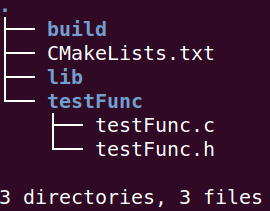
我们会在build目录下运行cmake,并把生成的库文件存放到lib目录下。
CMakeLists.txt内容如下,
- cmake_minimum_required (VERSION 3.5)
-
- project (demo)
-
- set (SRC_LIST ${PROJECT_SOURCE_DIR}/testFunc/testFunc.c)
-
- add_library (testFunc_shared SHARED ${SRC_LIST})
- add_library (testFunc_static STATIC ${SRC_LIST})
-
- set_target_properties (testFunc_shared PROPERTIES OUTPUT_NAME "testFunc")
- set_target_properties (testFunc_static PROPERTIES OUTPUT_NAME "testFunc")
-
- set (LIBRARY_OUTPUT_PATH ${PROJECT_SOURCE_DIR}/lib)
这里又出现了新的命令和预定义变量,
add_library: 生成动态库或静态库(第1个参数指定库的名字;第2个参数决定是动态还是静态,如果没有就默认静态;第3个参数指定生成库的源文件),用这个可以直接生成库,生成库的名字会自动的添加 libxxx.so
set_target_properties: 设置最终生成的库的名称,还有其它功能,如设置库的版本号等等
LIBRARY_OUTPUT_PATH: 库文件的默认输出路径,这里设置为工程目录下的lib目录
好了,让我们进入build目录下运行cmake ..,成功后再运行make,
cd到lib目录下进行查看,发现已经成功生成了动态库和静态库,
PS:前面使用set_target_properties重新定义了库的输出名称,如果不使用set_target_properties也可以,那么库的名称就是add_library里定义的名称,只是连续2次使用add_library指定库名称时(第一个参数),这个名称不能相同,而set_target_properties可以把名称设置为相同,只是最终生成的库文件后缀不同(一个是.so,一个是.a),这样相对来说会好看点。
note:生成可执行文件重要的命令为 aux_source_directory添加源文件目录,include_directories引用头文件目录。最后生成使用ADD_EXECUTABLE(可执行文件,.C原文),注意不用在这里添加头文件,在这条语句前使用include_directories命令即可。
七 对库进行链接
既然我们已经生成了库,那么就进行链接测试下。重新建一个工程目录,然后把上节生成的库拷贝过来,然后在在工程目录下新建src目录和bin目录,在src目录下添加一个main.c,整体结构如下,
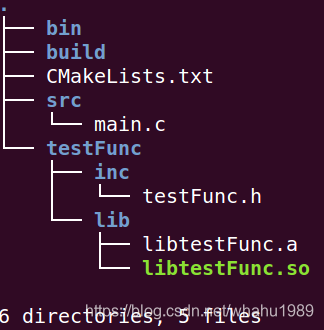
main.c内容如下,
- #include <stdio.h>
-
- #include "testFunc.h"
-
- int main(void)
- {
- func(100);
-
- return 0;
- }
工程目录下的CMakeLists.txt内容如下,
- cmake_minimum_required (VERSION 3.5)
-
- project (demo)
-
-
- set (EXECUTABLE_OUTPUT_PATH ${PROJECT_SOURCE_DIR}/bin)
-
- set (SRC_LIST ${PROJECT_SOURCE_DIR}/src/main.c)
-
- # find testFunc.h
- include_directories (${PROJECT_SOURCE_DIR}/testFunc/inc)
-
- find_library(TESTFUNC_LIB testFunc HINTS ${PROJECT_SOURCE_DIR}/testFunc/lib)
-
- add_executable (main ${SRC_LIST}) #生成可执行文件
-
- target_link_libraries (main ${TESTFUNC_LIB}) #链接库在生成可执行文件后面

这里出现2个新的命令,
find_library: 在指定目录下查找指定库,并把库的绝对路径存放到变量里,其第一个参数是变量名称,第二个参数是库名称,第三个参数是HINTS,第4个参数是路径,其它用法可以参考cmake文档
target_link_libraries: 把目标文件与库文件进行链接
使用find_library的好处是在执行cmake ..时就会去查找库是否存在,这样可以提前发现错误,不用等到链接时。
cd到build目录下,然后运行cmake .. && make,最后进入到bin目录下查看,发现main已经生成,运行之,
运行成功!
ps:在lib目录下有testFunc的静态库和动态库,find_library(TESTFUNC_LIB testFunc ...默认是查找动态库,如果想直接指定使用动态库还是静态库,可以写成find_library(TESTFUNC_LIB libtestFunc.so ...或者find_library(TESTFUNC_LIB libtestFunc.a ...
ps: 查看elf文件使用了哪些库,可以使用readelf -d ./xx来查看
之前本节教程使用的是库查找方法是link_directories,但是很多读者反映运行时有问题,本人去官方文档上查了下,发现不建议使用了,推荐使用find_library或者find_package
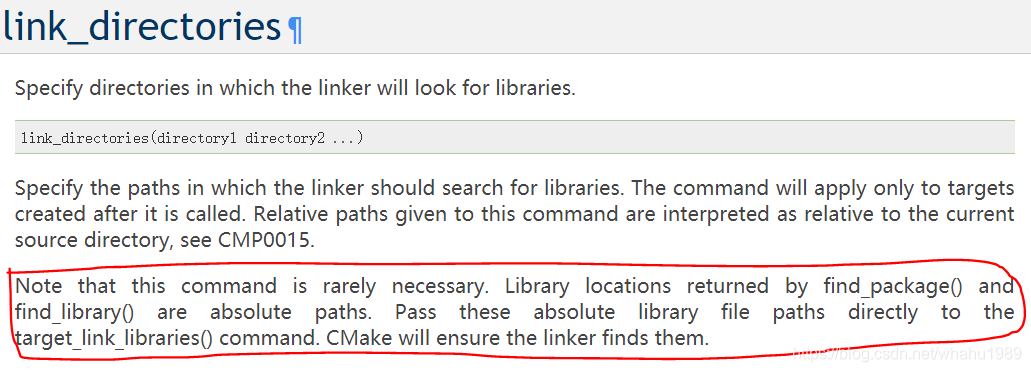
八 添加编译选项
有时编译程序时想添加一些编译选项,如-Wall,-std=c++11等,就可以使用add_compile_options来进行操作。
这里以一个简单程序来做演示,main.cpp如下
- #include <iostream>
-
- int main(void)
- {
- auto data = 100;
- std::cout << "data: " << data << "\n";
- return 0;
- }
CMakeLists.txt内容如下,
- cmake_minimum_required (VERSION 2.8)
-
- project (demo)
-
- set (EXECUTABLE_OUTPUT_PATH ${PROJECT_SOURCE_DIR}/bin)
-
- add_compile_options(-std=c++11 -Wall)
-
- add_executable(main main.cpp)
整体目录结构如下,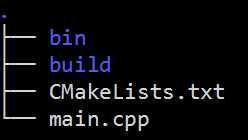
然后cd到build目录下,执行cmake .. && make命令,就可以在bin目录下得到main的elf文件
九 添加控制选项
有时希望在编译代码时只编译一些指定的源码,可以使用cmake的option命令,主要遇到的情况分为2种:
- 本来要生成多个bin或库文件,现在只想生成部分指定的bin或库文件
- 对于同一个bin文件,只想编译其中部分代码(使用宏来控制)
第1种情况
假设我们现在的工程会生成2个bin文件,main1和main2,现在整体结构体如下,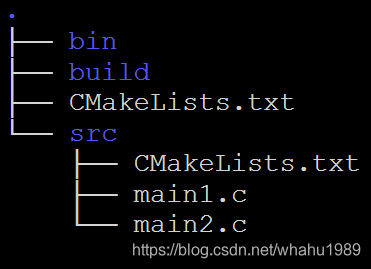
外层的CMakeLists.txt内容如下,
- cmake_minimum_required(VERSION 3.5)
-
- project(demo)
-
- option(MYDEBUG "enable debug compilation" OFF)
-
- set (EXECUTABLE_OUTPUT_PATH ${PROJECT_SOURCE_DIR}/bin)
-
- add_subdirectory(src)
这里使用了option命令,其第一个参数是这个option的名字,第二个参数是字符串,用来描述这个option是来干嘛的,第三个是option的值,ON或OFF,也可以不写,不写就是默认OFF。
然后编写src目录下的CMakeLists.txt,如下
- cmake_minimum_required (VERSION 3.5)
-
- add_executable(main1 main1.c)
-
- if (MYDEBUG)
- add_executable(main2 main2.c)
- else()
- message(STATUS "Currently is not in debug mode")
- endif()
注意,这里使用了if-else来根据option来决定是否编译main2.c
其中main1.c和main2.c的内容如下,
- // main1.c
- #include <stdio.h>
-
- int main(void)
- {
- printf("hello, this main1\n");
-
- return 0;
- }
- // main2.c
- #include <stdio.h>
-
- int main(void)
- {
- printf("hello, this main2\n");
-
- return 0;
- }
然后cd到build目录下输入cmake .. && make就可以只编译出main1,如果想编译出main2,就把MYDEBUG设置为ON,再次输入cmake .. && make重新编译。
每次想改变MYDEBUG时都需要去修改CMakeLists.txt,有点麻烦,其实可以通过cmake的命令行去操作,例如我们想把MYDEBUG设置为OFF,先cd到build目录,然后输入cmake .. -DMYDEBUG=ON,这样就可以编译出main1和main2 (在bin目录下)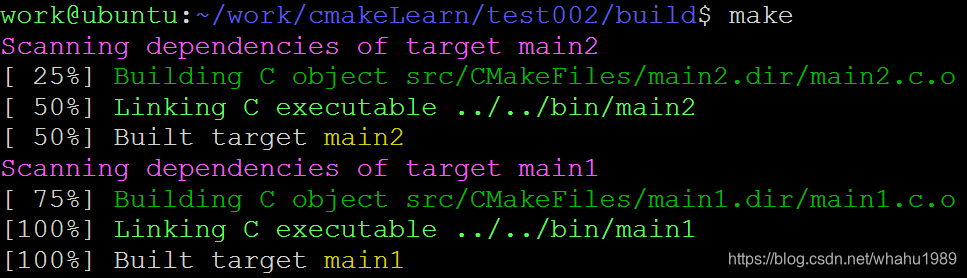
第2种情况
假设我们有个main.c,其内容如下
- #include <stdio.h>
-
- int main(void)
- {
- #ifdef WWW1
- printf("hello world1\n");
- #endif
-
- #ifdef WWW2
- printf("hello world2\n");
- #endif
-
- return 0;
- }
可以通过定义宏来控制打印的信息,我们CMakeLists.txt内容如下,
- cmake_minimum_required(VERSION 3.5)
-
- project(demo)
-
- set (EXECUTABLE_OUTPUT_PATH ${PROJECT_SOURCE_DIR}/bin)
-
- option(WWW1 "print one message" OFF)
- option(WWW2 "print another message" OFF)
-
- if (WWW1)
- add_compile_options(-DWWW1)
- endif()
-
- if (WWW2)
- add_compile_options(-DWWW2)
- endif()
-
- add_executable(main main.c)

这里把option的名字保持和main.c里的宏名称一致,这样更加直观,也可以选择不同的名字。通过与add_compile_options()的配合,就可以控制单个bin文件的打印输出了。
整体工程结构如下,
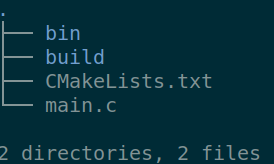
cd到build目录下执行cmake .. && make,然后到bin目录下执行./main,可以看到打印为空,
接着分别按照下面指令去执行,然后查看打印效果,
cmake .. -DWWW1=ON -DWWW2=OFF && make
cmake .. -DWWW1=OFF -DWWW2=ON && make
cmake .. -DWWW1=ON -DWWW2=ON && make
这里有个小坑要注意下:假设使用cmake设置了一个option叫A,下次再设置别的option例如B,如果没有删除上次执行cmake时产生的缓存文件,那么这次虽然没设置A,也会默认使用A上次的option值。
所以如果option有变化,要么删除上次执行cmake时产生的缓存文件,要么把所有的option都显式的指定其值。
example:CMakeLists的主要用例:
- CMAKE_MINIMUM_REQUIRED (VERSION 2.8) #VERSION 要大写
-
- MESSAGE(STATUS "=======start build app=============")#用于提示分开始编得这个app
-
- #INCLUDE_DIRECTORIES表示引用头文件,${CMAKE_CURRENT_SOURCE_DIR}变量
- 表示cmakelists所在文件夹
-
- INCLUDE_DIRECTORIES(${CMAKE_CURRENT_SOURCE_DIR}/inlcude)
-
- #AUX_SOURCE_DIRECTORY表示添加源码路径到变量PDU_LIST,
- 通过这种方式可以直接将文件夹里的源码全部添加到PUD变量里面,避免一个一个的加源码
-
- MESSAGE(STATUS ${CMAKE_CURRENT_SOURCE_DIR})#用于提示当前的路径
-
- AUX_SOURCE_DIRECTORY(./src/pdu PDU_LIST)
- AUX_SOURCE_DIRECIORY(./src/bussiness BUSSINESS_LIST)
-
- #或者直接设置所有的C文件到变量SRC
- SET(SRC ./src/pdu/xxx.c ./src/pdu/yyy.c)
-
- #或者将路径变量名添加到SRC便于分层管理
- SET(SRC ${PDU_LIST} ${BUSSINESS_LIST})
-
- #设置可执行文件的名字
- SET(EXE_NAME "wvp_kdmcag")
-
- #生成可执行文件,前面为可执行文件的名字,后面为可执行文件的源码路径
- ADD_EXECUTABLE(${EXE_NAME} ${SRC})
-
- #设置输出可执行文件的路径
- set(EXECUTABLE_OUT_PATH ${PROJECT_SOURCE_DIR}/bin)
-
- #生成动态库,前面为生成动态库的名字,后面为源码,最后还是使用取值符号,获取路径
- ADD_LIBRARY(XXX SHARED ${YYYY})
-
- #生成静态库,前面为生成静态库的名字,后面为源码,最后还是使用取值符号,获取路径
- ADD_LIBRARY(XXX STATIC ${YYYY})
-
- #可以设置库的输出名
- set_target_properties (XXX PROPERTIES OUTPUT_NAME "XXXX")
-
- #设置生成库的路径
- set (LIBRARY_OUTPUT_PATH ${PROJECT_SOURCE_DIR}/lib)
-
- #设置找库文件的路径:在指定目录下查找指定库
- ,并把库的绝对路径存放到变量里,其第一个参数是变量名称,
- 第二个参数是库名称,第三个参数是HINTS,第4个参数是路径
- find_library(WWW test HINTS ${PROJECT_SOURCE_DIR}/testFunc/lib)
-
- #设置链接库的路径
- LINK_DIRECTORIES(${CMAKE_CURRENT_SOURCE_DIR}/lib)
-
- #链接库,第一个参数为链接的可执行程序,后面的参数为库名,
- 不带lib和.so后缀,可以用find_library找库或者直接带库文件
- 注意链接库要在生成可执行程序的后面
- TARGET_LINK_LIBRARIES(${EXE_NAME} ${WWW} TTTT YYY)
-
-
-